ينفذ الجدول ثلاث مجموعات من الإجراءات:
1) الحصول على البيانات - الجدول يحصل على البيانات من مجلدات ويندوز (Figure1) إلى ورقة اكسل وتنظيم البيانات في الصفوف والأعمدة. إذا كان هناك صور في مجلدات، وتقديم أيضا.
2) إضافة وتحرير البيانات - عن طريق كتابة اسم جديد في "A" خلية فارغة العمود، كنت إنشاء مجلد عنصر جديد مع المجلدات الفرعية وردت أسماؤهم في خلايا "C1: G1". تغيير مستوى المخزون في العمود "H" يضيف سجل جديد إلى الملف مستوى المخزون (جديد Q-تاي والتاريخ).
3) ويعرض المجلدات والملفات المحتوى - انقر مرتين على "A" إلى "G" يفتح العمود خلايا المجلد المناسب، انقر نقرا مزدوجا على مستوى المخزون في العمود "H" ويعرض الرسم البياني للمستوى المخزون (Figure2) مع)، انقر على الصورة حجمه إلى أكبر / أصغر حجم. انقر نقرا مزدوجا فوق رؤوس الأعمدة فرز ورقة العمل.
كيف LiteWeight يعمل كتالوج الخالق.
أ) مكان "LiteWeight كتالوج creator.xlsm" الملف في المجلد الكتالوج الرئيسي. أؤكد الكلي المسموح بها (انظر التعليمات للحصول على التفاصيل).
ب) بعد الافتتاح، القفزة النظام إلى كل مجلد والمجلدات الفرعية والملفات الخدمة، يجد صور ويعرض المعلومات في الجدول.
ج) اختيار صورة: إذا كان هناك صورة مع اسم مشابه لاسم العنصر (Computer.jpg في مجلد الكمبيوتر على سبيل المثال)، الجدول سيقدم ذلك بغض النظر على ملفات الصور الأخرى. إذا صورة مع اسم المجلد ليس موجودا، سيقدم الجدول الصورة الأخيرة. الملفات ملحقات للصور هي ".JPG"، "GIF." ". BMP" و "بابوا نيو غينيا"
والقيود:.
31 يوما للمحاكمة
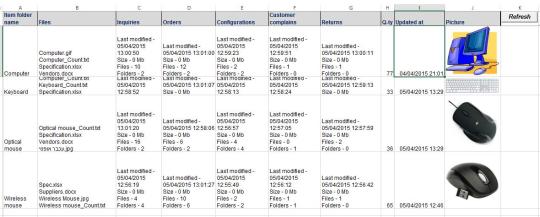
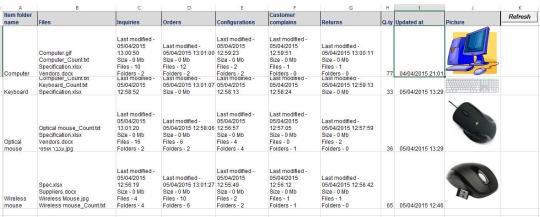
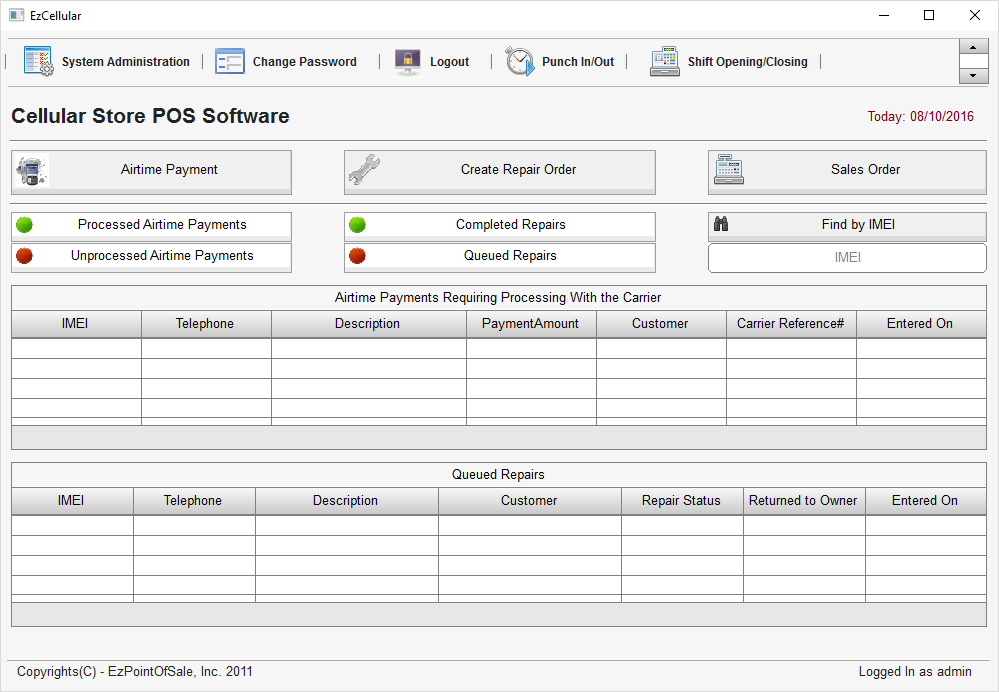
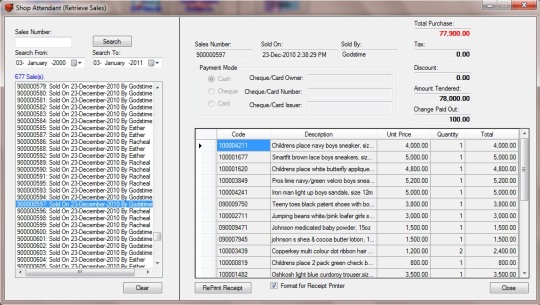
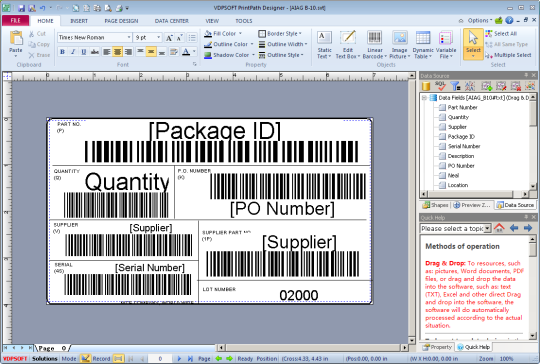
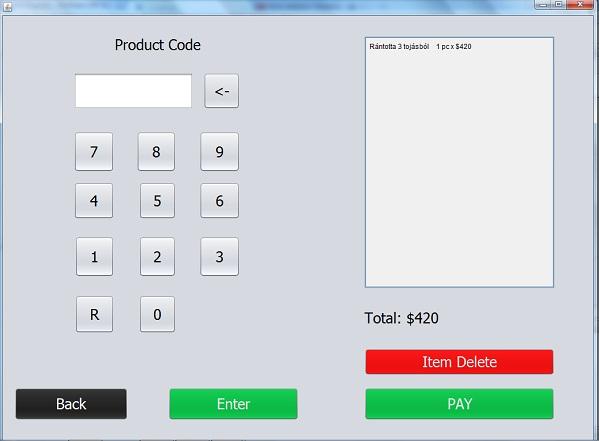
لم يتم العثور على التعليقات